Adobe Illustrator är ett kraftfullt verktyg för att skapa grafik, men navigering inom ett projekt kan ibland vara en utmaning. Om du vill optimera dina arbetsflöden är några enkla trick för hantering av Zoom- och dokumentfunktioner extremt hjälpsamma. Denna guide visar dig hur du effektivare navigerar i ditt dokument och snabbt skapar nya filer i önskat format. Låt oss gå direkt till de tekniker som behövs.
Viktigaste insikter
- Med speciella tangentkombinationer och musen kan du zooma effektivare inom ett dokument.
- Dubbelt klick på zoomverktyget ger en snabb återgång till 100%-vyn.
- Med några få tangentkombinationer kan du snabbt skapa nya dokument med samma egenskaper.
Zoomtekniker i Adobe Illustrator
Den snabba och precisa navigeringen genom ditt dokument är avgörande för att arbeta produktivt. Här är några användbara tekniker:
Det första trick jag vill visa dig är att zooma med tangentkombinationer. För att snabbt zooma in på ett visst område av din design, tryck helt enkelt på Ctrl och +. Detta ökar zoomfaktorn. För att zooma ut kan du trycka på Ctrl och -. Denna metod är snabbare och effektivare än att traditionellt klicka med zoomverktyget.
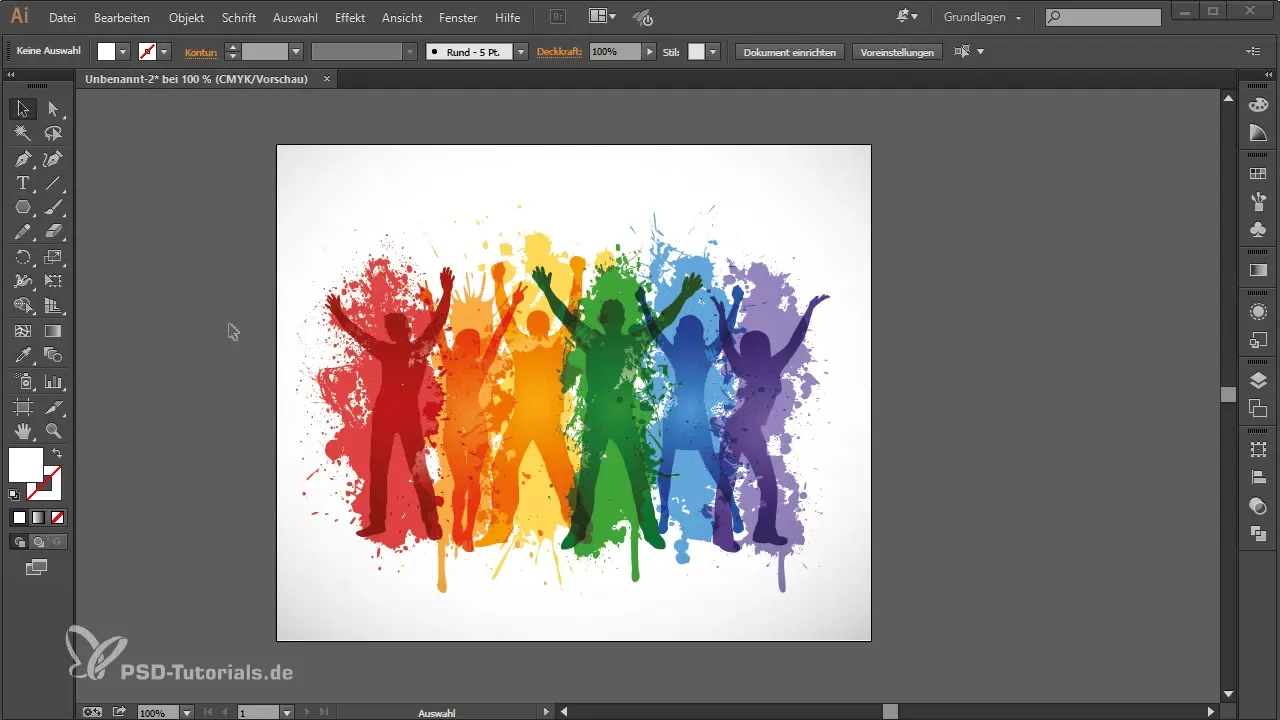
En annan effektiv metod är att använda mushjulet tillsammans med Alt-tangenten. Håll Alt nedtryckt och scrolla med mushjulet uppåt för att zooma in, eller nedåt för att zooma ut. Detta ger dig full kontroll över zoomprocessen med bara en handrörelse.
För vertikala rörelser i dokumentet räcker det med att helt enkelt vrida mushjulet uppåt eller nedåt. Om du dock vill scrolla horisontellt, håll också Ctrl-tangenten nedtryckt. Denna kombination gör att du kan navigera direkt genom ditt dokument utan att behöva klicka länge.
En mycket praktisk funktion är möjligheten att flytta dokumentet. Håll ned mellanslagstangenten och dra med vänster musknapp. På så sätt kan du enkelt flytta mellan olika områden av din design.
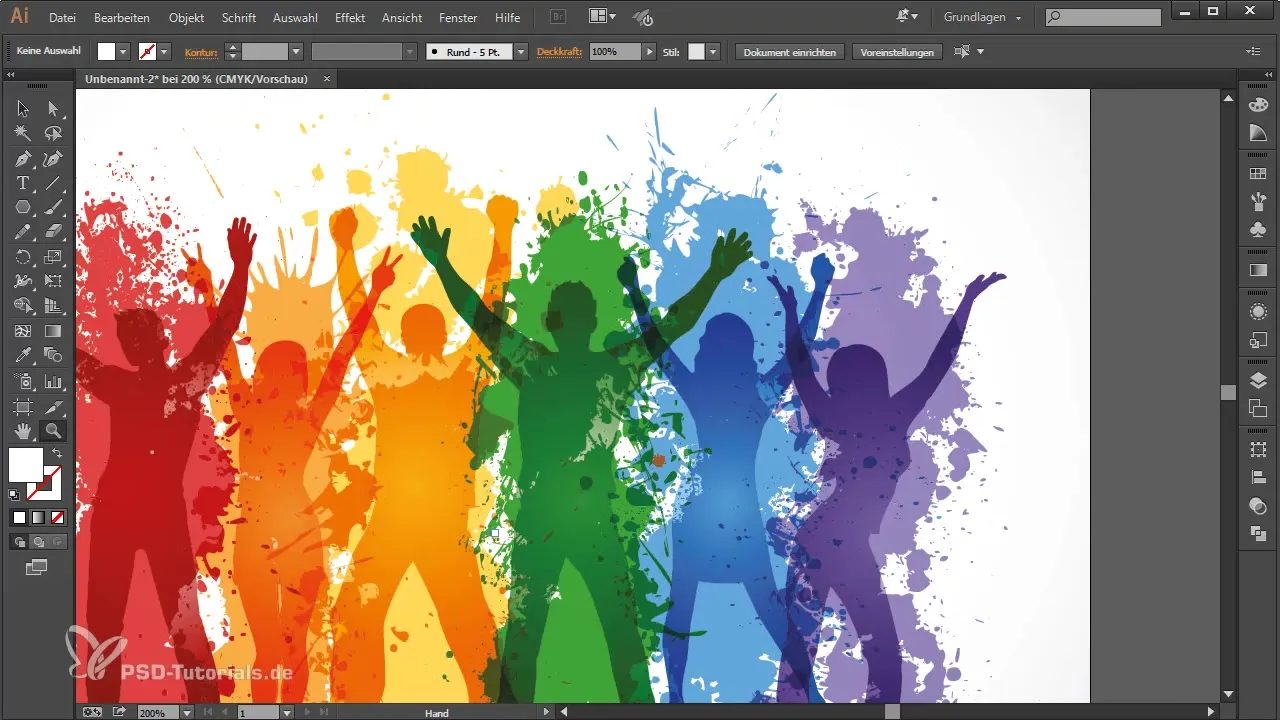
Alternativt kan du också dubbelklicka på zoomverktyget. Detta tar dig snabbt till 100%-vyn av ditt dokument, vilket är särskilt användbart för att säkerställa att dina grafiker visas i önskad kvalitet.
Dessutom kan du trycka på Ctrl och 1 för att uppnå exakt samma sak. Vill du anpassa dokumentet till storleken av din arbetsyta? Då utför genvägen Ctrl och 0. Ingen mer komplicerad navigering – allt görs med några tangentkombinationer.
Snabbt skapa nya dokument
Nu när du har förbättrat dina zoomfärdigheter kanske du också vill veta hur du snabbt kan skapa nya filer utan att utföra onödigt många musklick.
För att skapa en ny fil använder du först den vanliga vägen via "Fil" och "Ny". Här kan du välja dina önskade inställningar, som t.ex. bredd. Men om du vill skapa ett nytt dokument med samma egenskaper som ditt aktuella dokument finns det ett mycket snabbare sätt.
Tryck helt enkelt på Ctrl + Alt + End. Denna kombination öppnar omedelbart ett nytt dokument med samma inställningar, utan att du behöver klicka i menyn från "Fil" till "Ny" och sedan till "OK".
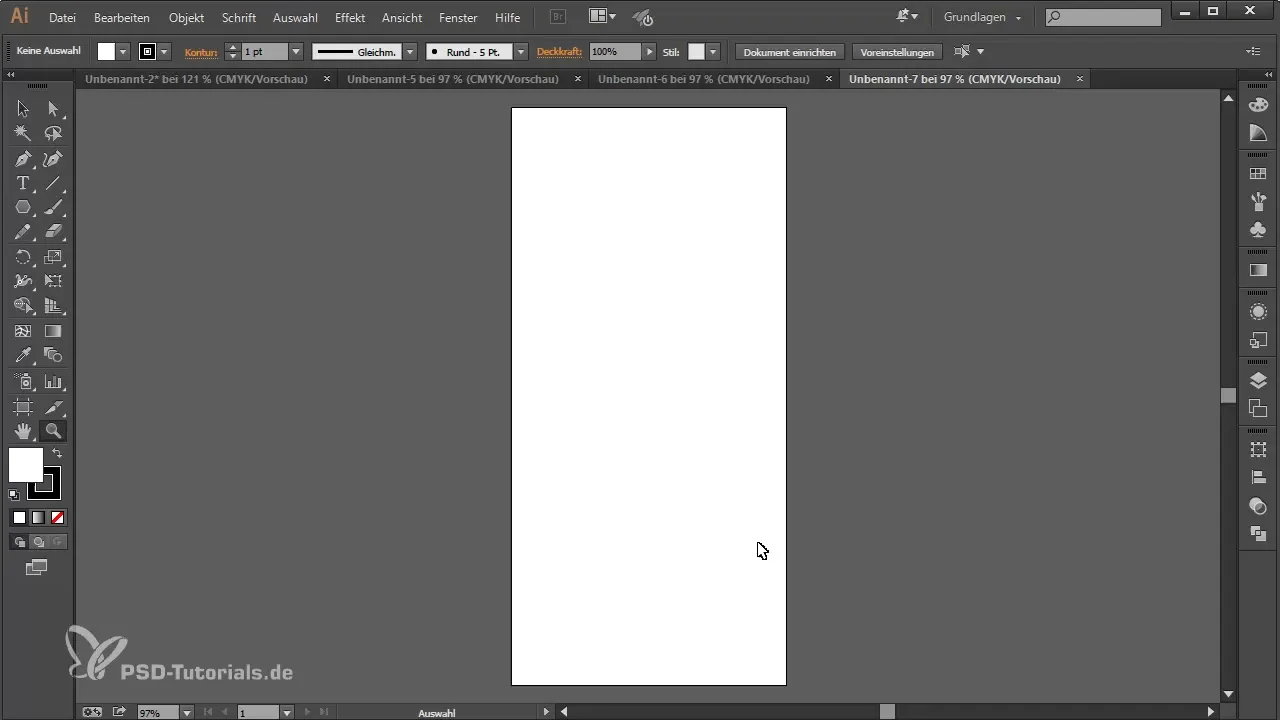
Detta är inte bara tidsbesparande utan också ytterst praktiskt för att optimera ditt arbetsflöde och snabbt växla mellan olika projekt.
Sammanfattning – Tips för Adobe Illustrator: Effektivare zooma & snabbt skapa nya filer
Med dessa trick är du kapabel att avsevärt snabba upp ditt arbete i Adobe Illustrator. Du känner nu till olika sätt att zooma effektivt och snabbt skapa nya dokument, så att du spenderar mindre tid med navigering och mer tid med kreativt arbete.
Vanliga frågor
Hur kan jag zooma i Adobe Illustrator?Håll ned Alt-tangenten och använd mushjulet, eller tryck på Ctrl och +/-.
Finns det en tangentkombination för 100%-vyn?Ja, du kan dubbelklicka på zoomverktyget eller trycka på Ctrl och 1.
Hur skapar jag ett nytt dokument med samma egenskaper?Använd kombinationen Ctrl + Alt + End för att snabbt skapa ett nytt dokument.
Vad händer vid Ctrl och 0?Detta anpassar ditt dokument exakt till storleken av arbetsytan.


